Oszustwo YOUR COMPUTER HAS BEEN BLOCKED
AdwareZnany również jako: YOUR COMPUTER HAS BEEN BLOCKED (wirus)
Otrzymaj bezpłatne skanowanie i sprawdź, czy twój komputer jest zainfekowany.
USUŃ TO TERAZAby korzystać z w pełni funkcjonalnego produktu, musisz kupić licencję na Combo Cleaner. Dostępny jest 7-dniowy bezpłatny okres próbny. Combo Cleaner jest własnością i jest zarządzane przez RCS LT, spółkę macierzystą PCRisk.
Instrukcje usuwania "YOUR COMPUTER HAS BEEN BLOCKED"
Czym jest "YOUR COMPUTER HAS BEEN BLOCKED"?
Wiadomość "YOUR COMPUTER HAS BEEN BLOCKED" stwierdza, że komputer ofiary został zainfekowany różnymi wirusami/malware. Twierdzi również, że dane osobowe ofiary (dane logowania Facebook, szczegóły karty kredytowej, dane logowania e-mail itp.) zostały skradzione. Wiadomość zachęca użytkowników do skontaktowania się z pomocą techniczną za pomocą podanego numeru telefonu. Użytkownicy często dają się oszukać, że ta wiadomość jest prawdziwa, ale w rzeczywistości jest to kompletne oszustwo. Wirus ten jest bardzo podobny do wcześniej dystrybuowanego oszustwa "Your Browser Has Been Blocked".
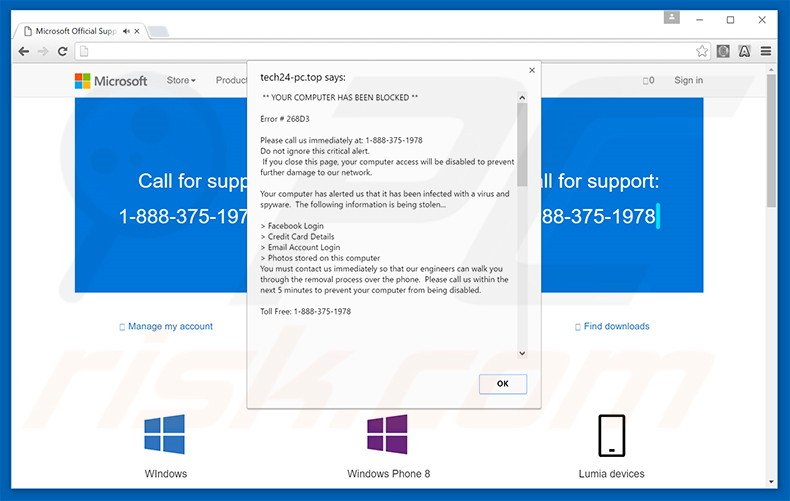
Oszustwo "YOUR COMPUTER HAS BEEN BLOCKED" jest promowane poprzez różne aplikacje typu adware. Zwykle obiecują one zapewnienie kilku cennych funkcji w celu nakłonienia użytkowników do instalacji. Po infiltracji systemu, adware zaczyna generować różnego rodzaju natrętne reklamy (na przykład banerowe, pop-upy, kuponowe, śródtekstowe, wyszukiwania i inne podobne), które często zakryją treści odwiedzanych stron internetowych, jednocześnie znacznie obniżając jakość przeglądanie Internetu. Jakby tego było mało, niektóre z tych reklam prowadzą do złośliwych stron, które mogą zawierać zainfekowane treści, dlatego kliknięcie ich jest ryzykowne i może spowodować dalsze infekcje komputerowe. Warto też wspomnieć, że aplikacje typu adware gromadzą różnorodne dane, które mogą być danymi osobowymi. Przykłady obejmują adresy IP, odwiedzane adresy www, przeglądane strony, wprowadzone zapytania, geolokalizację, język, rodzaj przeglądarki/systemu operacyjnego itp. Tak zebrane dane są udostępniane współpracującym firmom trzecim. Mogą one łatwo nadużywać danych osobowych z zamiarem uzyskania przychodów. Dlatego obecność aplikacji śledzącej dane może łatwo prowadzić do poważnych problemów prywatności, a nawet kradzieży tożsamości. Pop-up "YOUR COMPUTER HAS BEEN BLOCKED" to oszustwo. Dlatego jeśli się pojawi, odinstaluj wszystkie niedawno zainstalowane i/lub podejrzane aplikacje.
Aplikacje typu adware są bardzo podobne. Wszystkie obiecują poprawę jakości przeglądania stron internetowych przez użytkowników w różny sposób. Jednak te obietnice jedynie próbują sprawiać wrażenie, że są zgodne z prawem. Prawda jest taka, że każde adware jest przeznaczone do generowania przychodów dla twórców. W związku z tym nie przynosi ono żadnej wartości dla użytkownika. Zamiast umożliwiać obiecane funkcje, potencjalnie niechciane programy typu adware po prostu powodują niechciane przekierowania przeglądarki (a tym samym generują ruch na niektórych stronach), gromadzą dane osobowe (które są później sprzedawane stronom trzecim) oraz generują równie natrętne reklamy online (za pomocą modelu reklamy „Pay Per Click" (PPC)).
Jak zainstalowałem aplikacje typu adware na moim komputerze?
Duża część adware jest dystrybuowana za pomocą zwodniczej metody marketingu oprogramowania o nazwie "sprzedaż wiązana". Deweloperzy wiedzą, że większość użytkowników nie wyraża ostrożności podczas pobierania i instalowania oprogramowania. Dlatego deweloperzy celowo ukrywają fałszywe programy w ramach „Własnych"/"Zaawansowanych" ustawień pobierania lub instalacji. Poprzez ich nieostrożne pośpieszanie i omijanie wszyscy użytkownicy nie tylko narażają swój system na ryzyko różnych infekcji, ale również swoją prywatność na ryzyko.
Jak uniknąć zainstalowania potencjalnie niepożądanych aplikacji?
Istnieją dwa główne kroki, które należy podjąć, aby zapobiec tej sytuacji. Po pierwsze nie spiesz się podczas pobierania i instalowania oprogramowania - wybierz „Własne"/"Zaawansowane" ustawienia i uważnie analizuj każdy ich krok. Po drugie, zawsze odrzuć wszystkie oferty pobrania/zainstalowania aplikacji firm trzecich i zawsze upewnij się, aby zrezygnować z już dołączonych. Dołączone oprogramowania może być podejrzane, a tym samym nie powinno być zainstalowane.
Tekst prezentowany w wiadomości oszustwa "YOUR COMPUTER HAS BEEN BLOCKED" - wariant 1:
TWÓJ KOMPUTER ZOSTAŁ ZABLOKOWANY
Error # 268D3
Skontaktuj się z nami bezpośrednio pod numerem: 1-888-375-1978
Nie ignoruj tego krytycznego wpisu.
Jeśli zamkniesz tę stronę, twój dostęp komputer zostanie wyłączony, aby zapobiec dalszym szkodom dla naszej sieci.
Twój komputer zaalarmował nas, że został zainfekowany wirusem i spyware.
Poniższe informacje są skradzione...
> Dane logowania Facebook
> Dane karty kredytowej
> Dane logowania konta e-mail
> Zdjęcia przechowywane na tym komputerze
Musisz skontaktować się z nami natychmiast, aby nasi inżynierowie moli poprowadzić cię przez proces usuwania przez telefon. Zadzwoń do nas w ciągu 5 minut, aby uniemożliwić komputerowi wyłączenie.
Bezpłatny numer: 1-888-375-1978
Zrzut ekranu oszustwa "YOUR COMPUTER HAS BEEN BLOCKED" - wariant 2:
Część 1:
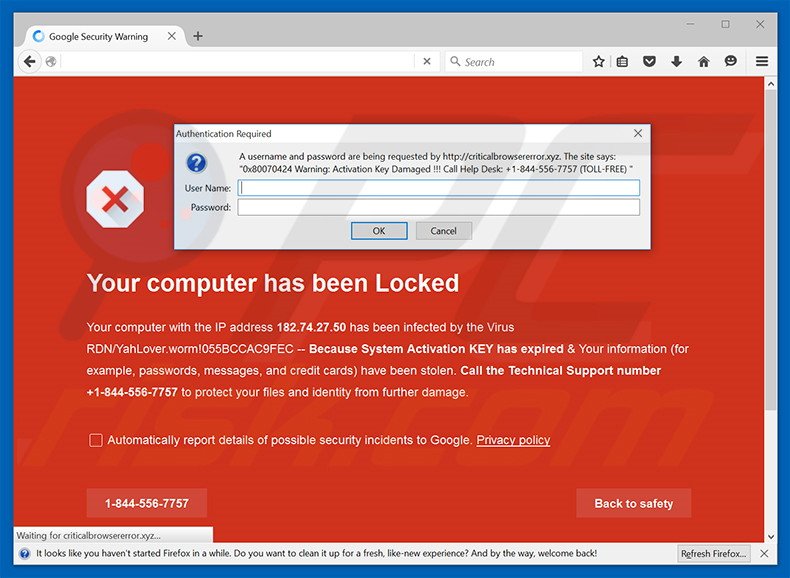
Część 2:
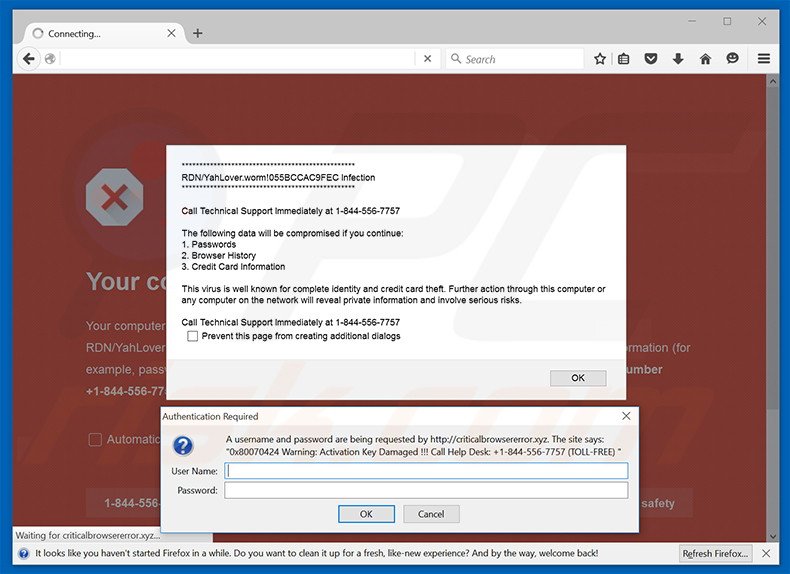
Tekst prezentowany w wiadomości oszustwa "YOUR COMPUTER HAS BEEN BLOCKED" - wariant 2:
Twój komputer został zablokowany
Twój komputer o adresie IP - został zainfekowany przez wirus RDN/YahLover.worm!055BCCAC9FEC - ponieważ system klucz aktywacyjny wygasł, twoje dane, takie jak hasła, wiadomości i karty kredytowej) zostały skradzione. Zadzwoń pod numer wsparcia technicznego + 1-844-556-7757, aby ochronić swoje pliki i tożsamość przed dalszym uszkodzeniem.
Zadzwoń na bezpośredni numer pomocy technicznej firmy 1-844-556-7757
Poniższe dane będą zagrożone, jeśli nie podejmiesz działań:
1. Hasła
2. Historia przeglądarki
3. Dane karty kredytowej
Wirus znany jest z pełnej kradzieży tożsamości i danych karty kredytowej. Dalsze działania za pośrednictwem tego komputera lub dowolnego komputera w sieci ujawnią dane osobowe i spowodują poważne ryzyko.
Natychmiastowe automatyczne usunięcie malware:
Ręczne usuwanie zagrożenia może być długim i skomplikowanym procesem, który wymaga zaawansowanych umiejętności obsługi komputera. Combo Cleaner to profesjonalne narzędzie do automatycznego usuwania malware, które jest zalecane do pozbycia się złośliwego oprogramowania. Pobierz je, klikając poniższy przycisk:
POBIERZ Combo CleanerPobierając jakiekolwiek oprogramowanie wyszczególnione na tej stronie zgadzasz się z naszą Polityką prywatności oraz Regulaminem. Aby korzystać z w pełni funkcjonalnego produktu, musisz kupić licencję na Combo Cleaner. Dostępny jest 7-dniowy bezpłatny okres próbny. Combo Cleaner jest własnością i jest zarządzane przez RCS LT, spółkę macierzystą PCRisk.
Szybkie menu:
- Czym jest "YOUR COMPUTER HAS BEEN BLOCKED"?
- KROK 1. Deinstalacja potencjalnei niechcianych aplikacji przy pomocy Panelu sterowania.
- KROK 2. Usuwanie adware z Internet Explorer.
- KROK 3. Usuwanie adware z Google Chrome.
- KROK 4. Usuwanie podejrzanych wtyczek z Mozilla Firefox.
- KROK 5. Usuwanie złośliwych rozszerzeń z Safari.
- KROK 6. Usuwanie złośliwych rozszerzeń z Microsoft Edge.
Usuwanie oszustwa "YOUR COMPUTER HAS BEEN BLOCKED":
Użytkownicy Windows 10:

Kliknij prawym przyciskiem myszy w lewym dolnym rogu ekranu i w menu szybkiego dostępu wybierz Panel sterowania. W otwartym oknie wybierz Programy i funkcje.
Użytkownicy Windows 7:

Kliknij Start ("logo Windows" w lewym dolnym rogu pulpitu) i wybierz Panel sterowania. Zlokalizuj Programy i funkcje.
Użytkownicy macOS (OSX):

Kliknij Finder i w otwartym oknie wybierz Aplikacje. Przeciągnij aplikację z folderu Aplikacje do kosza (zlokalizowanego w Twoim Docku), a następnie kliknij prawym przyciskiem ikonę Kosza i wybierz Opróżnij kosz.
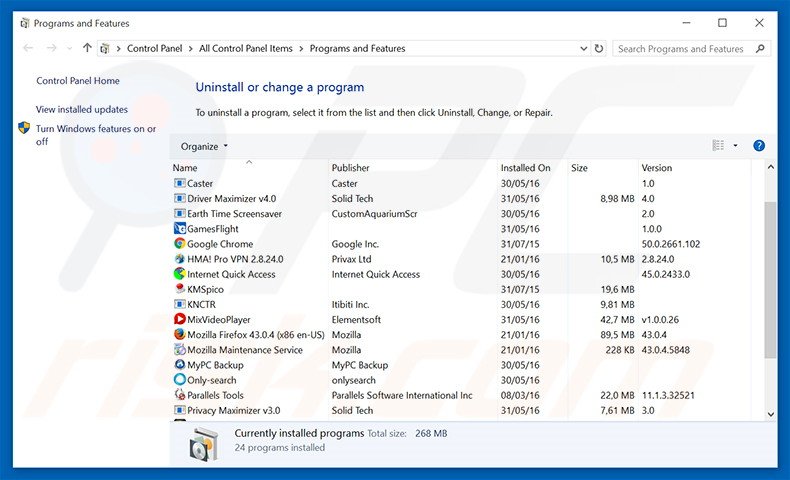
W oknie odinstalowywania programów spójrz na wszelkie ostatnio zainstalowane programy, wybierz te wpisy i kliknij przycisk "Odinstaluj" lub "Usuń".
Po odinstalowaniu potencjalnie niechcianego programu (który powoduje reklamy "YOUR COMPUTER HAS BEEN BLOCKED") przeskanuj swój komputer pod kątem wszelkich pozostawionych niepożądanych składników. Zalecane oprogramowanie usuwania malware.
POBIERZ narzędzie do usuwania złośliwego oprogramowania
Combo Cleaner sprawdza, czy twój komputer został zainfekowany. Aby korzystać z w pełni funkcjonalnego produktu, musisz kupić licencję na Combo Cleaner. Dostępny jest 7-dniowy bezpłatny okres próbny. Combo Cleaner jest własnością i jest zarządzane przez RCS LT, spółkę macierzystą PCRisk.
Usuwanie "YOUR COMPUTER HAS BEEN BLOCKED" z przeglądarek internetowych:
Film pokazujący jak usunąć potencjalnie niechciane dodatki przeglądarki:
 Usuwanie złośliwych dodatków z Internet Explorer:
Usuwanie złośliwych dodatków z Internet Explorer:
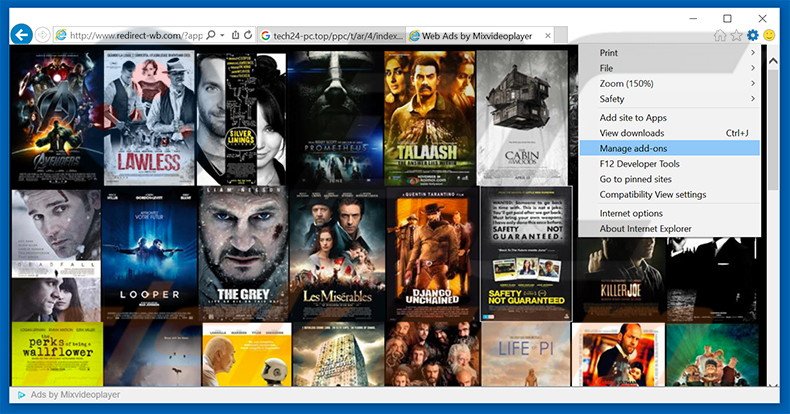
Kliknij na ikonę "koła zębatego" ![]() (w prawym górnym rogu przeglądarki Internet Explorer) i wybierz "Zarządzaj dodatkami". Spójrz na wszystkie ostatnio zainstalowane podejrzane rozszerzenia przeglądarki, wybierz te wpisy i kliknij "Usuń".
(w prawym górnym rogu przeglądarki Internet Explorer) i wybierz "Zarządzaj dodatkami". Spójrz na wszystkie ostatnio zainstalowane podejrzane rozszerzenia przeglądarki, wybierz te wpisy i kliknij "Usuń".
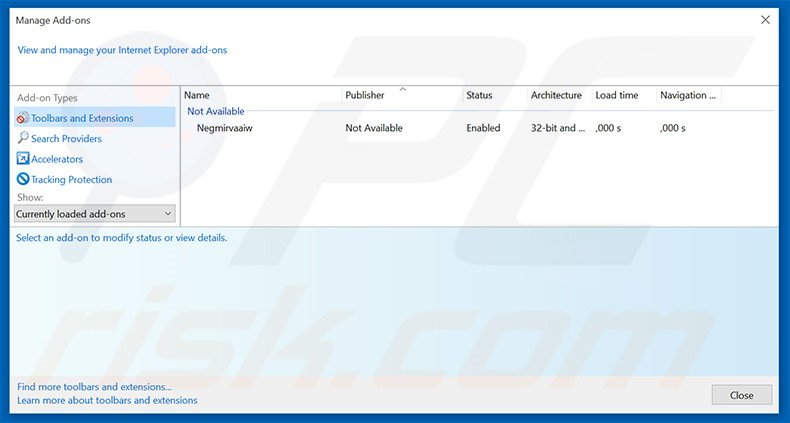
Metoda opcjonalna:
Jeśli nadal występują problemy z usunięciem your computer has been blocked (wirus), możesz zresetować ustawienia programu Internet Explorer do domyślnych.
Użytkownicy Windows XP: Kliknij Start i kliknij Uruchom. W otwartym oknie wpisz inetcpl.cpl. W otwartym oknie kliknij na zakładkę Zaawansowane, a następnie kliknij Reset.

Użytkownicy Windows Vista i Windows 7: Kliknij logo systemu Windows, w polu wyszukiwania wpisz inetcpl.cpl i kliknij enter. W otwartym oknie kliknij na zakładkę Zaawansowane, a następnie kliknij Reset.

Użytkownicy Windows 8: Otwórz Internet Explorer i kliknij ikonę koła zębatego. Wybierz Opcje internetowe.

W otwartym oknie wybierz zakładkę Zaawansowane.

Kliknij przycisk Reset.

Potwierdź, że chcesz przywrócić ustawienia domyślne przeglądarki Internet Explorer, klikając przycisk Reset.

 Usuwanie złośliwych rozszerzeń z Google Chrome:
Usuwanie złośliwych rozszerzeń z Google Chrome:
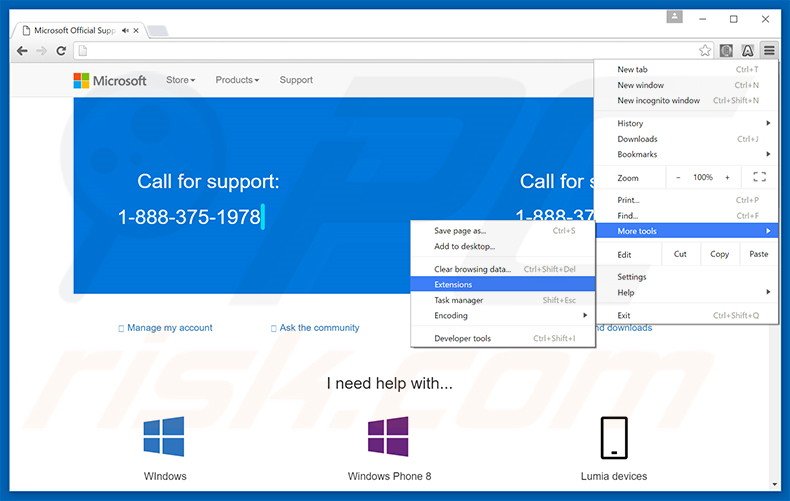
Kliknij na ikonę menu Chrome ![]() (w prawym górnym rogu przeglądarki Google Chrome), wybierz "Narzędzia" i kliknij na "Rozszerzenia". Zlokalizuj wszystkie ostatnio zainstalowane dodatki przeglądarki, wybierz te wpisy i kliknij na ikonę kosza.
(w prawym górnym rogu przeglądarki Google Chrome), wybierz "Narzędzia" i kliknij na "Rozszerzenia". Zlokalizuj wszystkie ostatnio zainstalowane dodatki przeglądarki, wybierz te wpisy i kliknij na ikonę kosza.
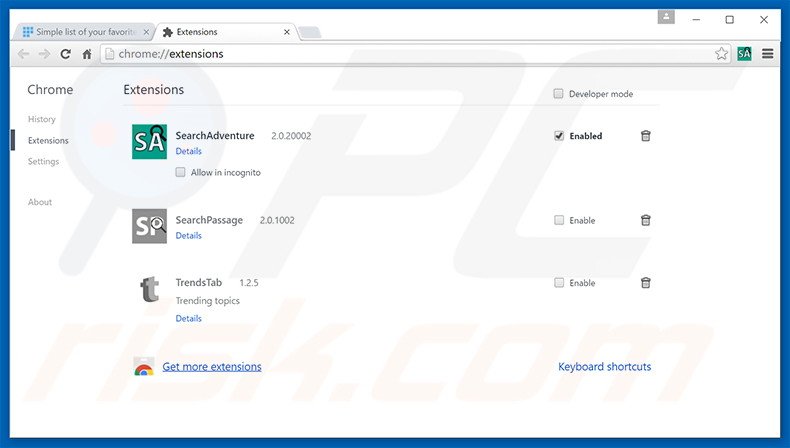
Metoda opcjonalna:
Jeśli nadal masz problem z usunięciem your computer has been blocked (wirus), przywróć ustawienia swojej przeglądarki Google Chrome. Kliknij ikonę menu Chrome ![]() (w prawym górnym rogu Google Chrome) i wybierz Ustawienia. Przewiń w dół do dołu ekranu. Kliknij link Zaawansowane….
(w prawym górnym rogu Google Chrome) i wybierz Ustawienia. Przewiń w dół do dołu ekranu. Kliknij link Zaawansowane….

Po przewinięciu do dołu ekranu, kliknij przycisk Resetuj (Przywróć ustawienia do wartości domyślnych).

W otwartym oknie potwierdź, że chcesz przywrócić ustawienia Google Chrome do wartości domyślnych klikając przycisk Resetuj.

 Usuwanie złośliwych wtyczek z Mozilla Firefox:
Usuwanie złośliwych wtyczek z Mozilla Firefox:
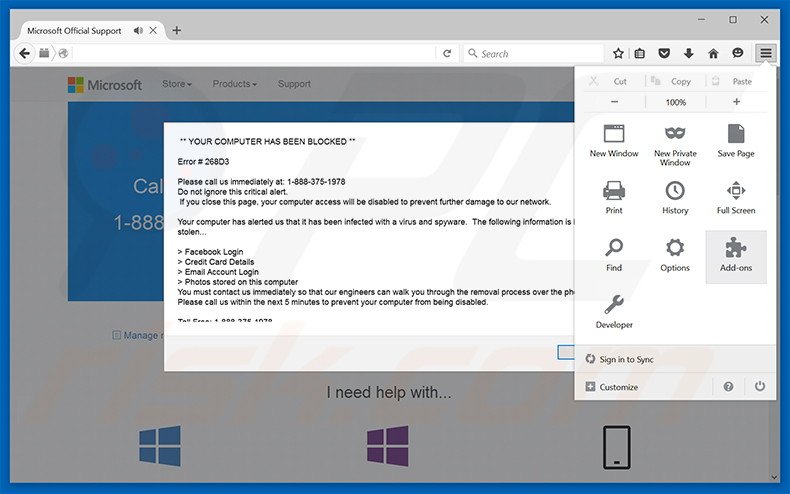
Kliknij menu Firefox ![]() (w prawym górnym rogu okna głównego) i wybierz "Dodatki". Kliknij na "Rozszerzenia" i w otwartym oknie usuń wszystkie ostatnio zainstalowane podejrzane wtyczki przeglądarki.
(w prawym górnym rogu okna głównego) i wybierz "Dodatki". Kliknij na "Rozszerzenia" i w otwartym oknie usuń wszystkie ostatnio zainstalowane podejrzane wtyczki przeglądarki.
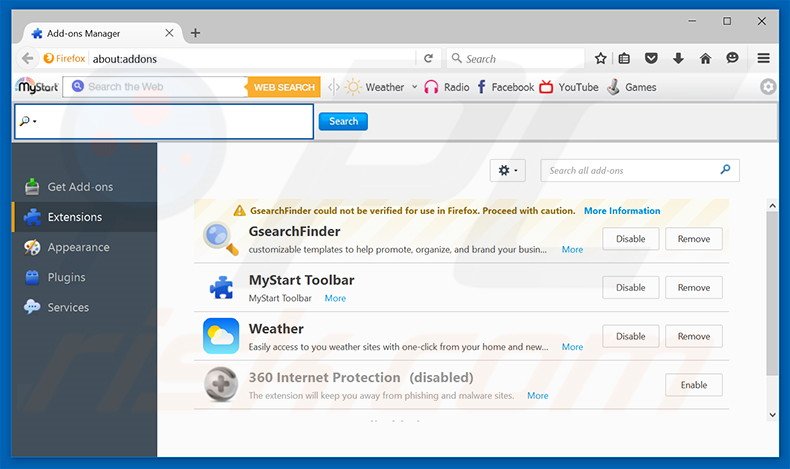
Metoda opcjonalna:
Użytkownicy komputerów, którzy mają problemy z usunięciem your computer has been blocked (wirus), mogą zresetować ustawienia Mozilla Firefox do domyślnych.
Otwórz Mozilla Firefox i w prawym górnym rogu okna głównego kliknij menu Firefox ![]() . W otworzonym menu kliknij na ikonę Otwórz Menu Pomoc
. W otworzonym menu kliknij na ikonę Otwórz Menu Pomoc![]() .
.

Wybierz Informacje dotyczące rozwiązywania problemów.

W otwartym oknie kliknij na przycisk Reset Firefox.

W otwartym oknie potwierdź, że chcesz zresetować ustawienia Mozilla Firefox do domyślnych klikając przycisk Reset.

 Usuwanie złośliwych rozszerzeń z Safari:
Usuwanie złośliwych rozszerzeń z Safari:

Upewnij się, że Twoja przeglądarka Safari jest aktywna, kliknij menu Safari i wybierz Preferencje....

W otwartym oknie kliknij rozszerzenia, zlokalizuj wszelkie ostatnio zainstalowane podejrzane rozszerzenia, wybierz je i kliknij Odinstaluj.
Metoda opcjonalna:
Upewnij się, że Twoja przeglądarka Safari jest aktywna i kliknij menu Safari. Z rozwijanego menu wybierz Wyczyść historię i dane witryn...

W otwartym oknie wybierz całą historię i kliknij przycisk wyczyść historię.

 Usuwanie złośliwych rozszerzeń z Microsoft Edge:
Usuwanie złośliwych rozszerzeń z Microsoft Edge:

Kliknij ikonę menu Edge ![]() (w prawym górnym rogu Microsoft Edge) i wybierz "Rozszerzenia". Znajdź wszystkie ostatnio zainstalowane podejrzane dodatki przeglądarki i kliknij "Usuń" pod ich nazwami.
(w prawym górnym rogu Microsoft Edge) i wybierz "Rozszerzenia". Znajdź wszystkie ostatnio zainstalowane podejrzane dodatki przeglądarki i kliknij "Usuń" pod ich nazwami.

Metoda opcjonalna:
Jeśli nadal masz problemy z usunięciem aktualizacji modułu Microsoft Edge przywróć ustawienia przeglądarki Microsoft Edge. Kliknij ikonę menu Edge ![]() (w prawym górnym rogu Microsoft Edge) i wybierz Ustawienia.
(w prawym górnym rogu Microsoft Edge) i wybierz Ustawienia.

W otwartym menu ustawień wybierz Przywróć ustawienia.

Wybierz Przywróć ustawienia do ich wartości domyślnych. W otwartym oknie potwierdź, że chcesz przywrócić ustawienia Microsoft Edge do domyślnych, klikając przycisk Przywróć.

- Jeśli to nie pomogło, postępuj zgodnie z tymi alternatywnymi instrukcjami wyjaśniającymi, jak przywrócić przeglądarkę Microsoft Edge.
Podsumowanie:
 Najpopularniejsze adware i potencjalnie niechciane aplikacje infiltrują przeglądarki internetowe użytkownika poprzez pobrania bezpłatnego oprogramowania. Zauważ, że najbezpieczniejszym źródłem pobierania freeware są strony internetowe jego twórców. Aby uniknąć instalacji adware bądź bardzo uważny podczas pobierania i instalowania bezpłatnego oprogramowania. Podczas instalacji już pobranego freeware, wybierz Własne lub Zaawansowane opcje instalacji - ten krok pokaże wszystkie potencjalnie niepożądane aplikacje, które są instalowane wraz z wybranym bezpłatnym programem.
Najpopularniejsze adware i potencjalnie niechciane aplikacje infiltrują przeglądarki internetowe użytkownika poprzez pobrania bezpłatnego oprogramowania. Zauważ, że najbezpieczniejszym źródłem pobierania freeware są strony internetowe jego twórców. Aby uniknąć instalacji adware bądź bardzo uważny podczas pobierania i instalowania bezpłatnego oprogramowania. Podczas instalacji już pobranego freeware, wybierz Własne lub Zaawansowane opcje instalacji - ten krok pokaże wszystkie potencjalnie niepożądane aplikacje, które są instalowane wraz z wybranym bezpłatnym programem.
Pomoc usuwania:
Jeśli masz problemy podczas próby usunięcia adware your computer has been blocked (wirus) ze swojego komputera, powinieneś zwrócić się o pomoc na naszym forum usuwania malware.
Opublikuj komentarz:
Jeśli masz dodatkowe informacje na temat your computer has been blocked (wirus) lub jego usunięcia, prosimy podziel się swoją wiedzą w sekcji komentarzy poniżej.
Źródło: https://www.pcrisk.com/removal-guides/10071-your-computer-has-been-blocked-scam
Udostępnij:

Tomas Meskauskas
Ekspert ds. bezpieczeństwa, profesjonalny analityk złośliwego oprogramowania
Jestem pasjonatem bezpieczeństwa komputerowego i technologii. Posiadam ponad 10-letnie doświadczenie w różnych firmach zajmujących się rozwiązywaniem problemów technicznych i bezpieczeństwem Internetu. Od 2010 roku pracuję jako autor i redaktor Pcrisk. Śledź mnie na Twitter i LinkedIn, aby być na bieżąco z najnowszymi zagrożeniami bezpieczeństwa online.
Portal bezpieczeństwa PCrisk jest prowadzony przez firmę RCS LT.
Połączone siły badaczy bezpieczeństwa pomagają edukować użytkowników komputerów na temat najnowszych zagrożeń bezpieczeństwa w Internecie. Więcej informacji o firmie RCS LT.
Nasze poradniki usuwania malware są bezpłatne. Jednak, jeśli chciałbyś nas wspomóc, prosimy o przesłanie nam dotacji.
Przekaż darowiznęPortal bezpieczeństwa PCrisk jest prowadzony przez firmę RCS LT.
Połączone siły badaczy bezpieczeństwa pomagają edukować użytkowników komputerów na temat najnowszych zagrożeń bezpieczeństwa w Internecie. Więcej informacji o firmie RCS LT.
Nasze poradniki usuwania malware są bezpłatne. Jednak, jeśli chciałbyś nas wspomóc, prosimy o przesłanie nam dotacji.
Przekaż darowiznę
▼ Pokaż dyskusję